
Innhold
Med MacOS Sierra og watchOS 3.0 kan du låse opp Mac-en din ved hjelp av Apple Watch. Slik konfigurerer du Apple Watch for å låse opp Mac-en din. For å gjøre dette må du slå på Apples nye tofaktorautentisering.
Du må oppdatere Mac-en din til MacOS Sierra og Apple Watch til watchOS 3.0. Begge er gratis oppdateringer. MacOS Sierra-oppdateringen er tilgjengelig på mange Mac-maskiner, men du trenger en 2013 eller nyere modell for å kunne låse opp med Apple Watch-funksjonen.

Hvordan låse opp Mac eller MacBook med Apple Watch.
WatchOS 3.0-oppdateringen og opplåsingsfunksjonen fungerer sammen med Apple Watch, Apple Watch-serien 1 og Apple Watch-serien 2.
Når du har satt opp dette, kan du bare åpne den bærbare datamaskinen eller trykke på tastaturet for å vekke Macen din og låse opp den.
Slik låser du opp Mac-en med Apple Watch
Når du har installert alle oppdateringene, kan du slå denne nye funksjonen på. Du må gjøre dette for hver Mac du vil låse opp.
For å slå på Apple Watch, låse Mac-funksjonen opp,gå til Innstillinger -> Sikkerhet og personvern -> Tillat Apple Watch å låse opp Mac-en din.
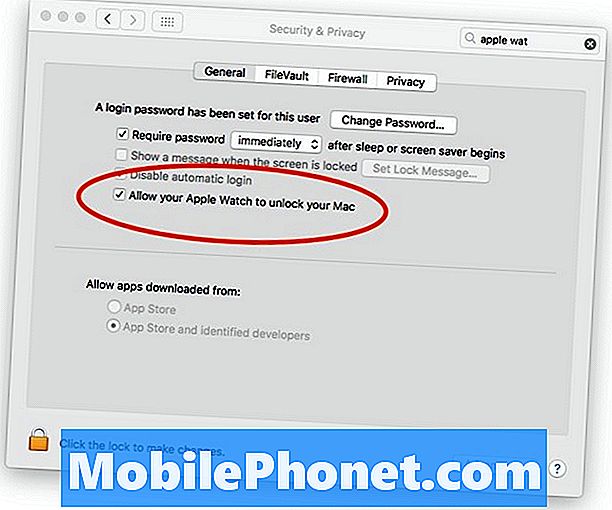
Slik konfigurerer du muligheten til å låse opp Mac-en din med Apple Watch.
Du må sørge for at du har den nyeste Apple-tofaktorautentiseringen satt opp. Hvis du ikke gjør dette skjermbildet, blir du bedt om å sette opp det. Du må kanskje slå av to-trinns autentisering som du brukte og sette opp dette.
Bruk videoen nedenfor for å se hvordan du kan sette opp dette. Det er viktig å sørge for at du har flere pålitelige enheter og telefonnumre, slik at du ikke blir låst ut av kontoen din.
Når dette er satt opp, gå tilbake og merk av i boksen på din Mac. Åpne de samme sikkerhetsinnstillingene på en hvilken som helst annen Mac du vil bruke med, og slå den på der også.
Apple Watch må være låst opp for at dette skal fungere. Nå er alt du trenger å gjøre, åpne lokket på MacBook, og det vil automatisk låse opp. På skrivebordet våkner datamaskinen fra søvn, og den vil låse opp.
Når den låses opp, får du et varsel om klokken. Meldingen er forsinket litt i noen tilfeller, men den faktiske opplåsingen av Macen din er raskere enn å skrive inn et passord.
Ikke glem passordet ditt siden du trenger det for å låse opp Macen din sporadisk. Vi har funnet ut at minst to ganger vi må skrive inn passordet for å bruke funksjonen igjen. Det ligner på å bruke Touch ID på iPhone. Noen ganger må du skrive inn et passord for at det skal begynne å fungere igjen.
12 Nye MacOS Sierra-funksjoner som er verdt å oppgradere for














